Tipard iPhone to PC Transfer Kılavuzu
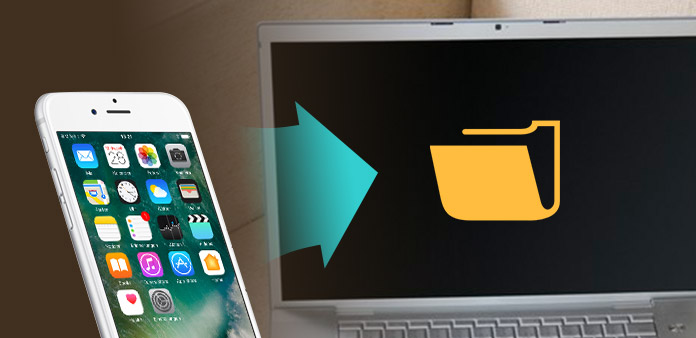
İPhone dosyalarını PC'nize nasıl aktarabilirsiniz? iPhone Dosya Aktarımı? Bu makaleyi okuyun ve cevabı bulun.
Adım 1: Tipard iPhone'u PC Transfer Ultiamte'a yükleyin ve kaydedin
Tipard iPhone'u PC Transfer Ultimate kurulum dosyasına indirin, ardından yüklemeyi başlatmak için indirilen kurulum dosyasına çift tıklayın; sonra, kurulumu tamamlamak için talimatları izleyin.
Adım 2: iPhone'unuzu bağlayın
Kayıt olduktan sonra, aşağıdaki ekran görüntüsünü göreceksiniz.

Apple adanmış veri hattı ile iPhone'unuzu PC'ye bağlayın, ardından aşağıdaki resmi göreceksiniz.
Bağlandıktan sonra iPhone'unuz anında tanınacak ve tür, kapasite, sürüm ve seri numarası da dahil olmak üzere iPhone'unuz hakkında ayrıntılı bilgiler görüntülenecektir. Ayrıca, alınan farklı iPhone dosyalarının belirli kapasite değerlerini ve kullanılabilir alanı gösterecektir.

Adım 3: Aktarmak istediğiniz herhangi bir dosya türünü seçin

Ana arayüzün sol tarafında, çeşitli iPhone dosyalarınızı farklı türlerde gösterecek olan görüntüleme listesini göreceksiniz. Yedekleme ve güvenlik için PC'nize transfer etmek için her türlü dosya türünü (müzik, film, TV şovları, Podcast, Kitaplar, iTunes, Kamera rulosu, resimler, vb.) Özgürce seçebilirsiniz.
A: iPhone müziği aktarma
Ekran listesinde "Müzik" e tıklayın, ardından arayüzün sağ tarafındaki tüm müzik dosyalarınız aşağıdaki ekran görüntüsünde gösterildiği gibi ayrıntılarıyla gösterilecektir.
Listelenen her müzik dosyasının önünde bir onay kutusu vardır, tüm müzik dosyalarını seçmek için tümünü veya sadece birini seçmek için işaretleyebilirsiniz, ardından "Aktar" düğmesi anında etkinleştirilecektir.
B: iPhone filmlerini aktarma
Görüntüleme listesinde "Filmler" i tıklayın, ardından arayüzün sağ tarafı, aşağıdaki ekran görüntüsünde gösterildiği gibi tüm filmlerinizi ayrıntılı olarak gösterecektir.
Listelenen her video dosyasının önünde bir onay kutusu vardır, tüm film dosyalarını seçmek için tümünü veya yalnızca birini seçmek için işaretleyebilirsiniz, ardından "Aktar" düğmesi anında etkinleştirilecektir.
C: iPhone iTunes U'yu Aktar
Görüntüleme listesinde "iTunes U" öğesini tıklayın, ardından arayüzün sağ tarafı, aşağıdaki ekran görüntüsünde gösterildiği gibi tüm iTunes U dosyalarınızı ayrıntılı olarak görüntüleyecektir.
Listelenen her iTunes U dosyalarının önünde bir onay kutusu vardır, tüm iTunes U dosyalarını seçmek için hepsini işaretleyebilirsiniz veya sadece birini seçebilirsiniz, ardından "Aktar" düğmesi anında etkinleştirilecektir.
D: iPhone Podcast'leri Aktar
Görüntüleme listesinde "Podcast'ler" e tıklayın, ardından arayüzün sağ tarafı tüm Podcast'lerinizi aşağıdaki ekran görüntüsünde gösterildiği gibi ayrıntılı olarak gösterecektir.
Listelenen her Podcast dosyalarının önünde bir onay kutusu vardır, tüm Podcast'leri seçmek için hepsini işaretleyebilir veya sadece birini seçebilirsiniz, ardından "Aktar" düğmesi anında etkinleştirilecektir.
E: iPhone Kişileri Aktar
Görüntüleme listesinde "Kişiler" e tıklayın, ardından arayüzün sağ tarafı, aşağıdaki ekran görüntüsünde gösterildiği gibi tüm kitap dosyalarınızı ayrıntılı olarak görüntüleyecektir.
Listelenen her kitap dosyasının önünde bir onay kutusu vardır, tüm kitap dosyalarını seçmek için hepsini işaretleyebilirsiniz veya sadece birini seçebilirsiniz, ardından "Aktar" düğmesi anında etkinleştirilecektir.
F: iPhone Sesli Notlarını Aktar
Görüntüleme listesinde "Sesli Notlar" ı tıklayın, ardından arayüzün sağ tarafı, aşağıdaki ekran görüntüsünde gösterildiği gibi tüm Sesli Not dosyalarınızı ayrıntılı olarak görüntüler.
Listelenen her Sesli Not dosyalarının önünde bir onay kutusu vardır, tüm Sesli Not dosyalarını seçmek için hepsini işaretleyebilirsiniz veya yalnızca birini seçebilirsiniz, ardından "Aktar" düğmesi anında etkinleştirilecektir.
4 Adımı: Dosyaları aktarmaya başlayın
İstediğiniz her tür dosya türünü yedekleme için PC'ye kopyalamaya başlamak için "Aktar" düğmesine tıklayın. Aktarımdan sonra çıktı klasörü otomatik olarak açılacaktır.







